Παρόλο που το Disk Cleanup δεν είναι ένα πολύ συχνά χρησιμοποιούμενο εργαλείο στα Windows, εξακολουθεί να έρχεται βολικό και έχω διαπιστώσει ότι κάνει καλή δουλειά να ξεφορτωθεί κάποια πράγματα που άλλοι καθαριστές δεν μπορούν. Στα Windows 10, μπορείτε να ανοίξετε το Disk Cleanup με διάφορους τρόπους. Σε αυτήν την ανάρτηση, θα σας καθοδηγήσω στους διάφορους τρόπους για να πάρετε το Disk Cleanup.

Καθαρισμός δίσκου μέσω εργαλείων διαχείρισης
Ο πρώτος τρόπος για να μεταβείτε στο "Εκκαθάριση δίσκου" είναι να μεταβείτε στον Πίνακα Ελέγχου και, στη συνέχεια, να ανοίξετε το Εργαλεία διαχείρισης και να κάνετε κλικ στην επιλογή Εκκαθάριση δίσκου . Αρκετά ευθεία, αλλά μια κουραστική διαδικασία.
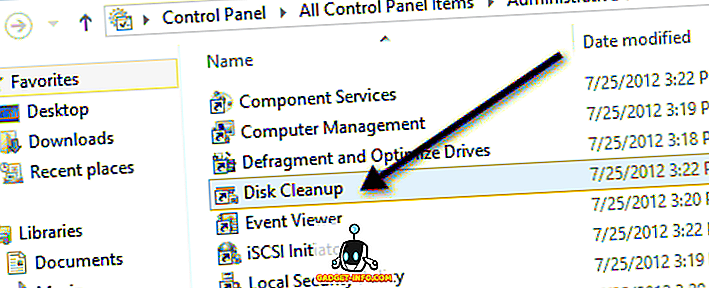
Εάν τυχαίνει να χρησιμοποιείτε τα Windows 8 ακόμα, μπορείτε να διαβάσετε την προηγούμενη ανάρτηση μου σχετικά με τον τρόπο ανοίγματος του Πίνακα Ελέγχου στα Windows 8 αν δυσκολεύεστε να το κάνετε αυτό.
Αν χρησιμοποιείτε πραγματικά πολλά, μπορείτε να κάνετε δεξί κλικ στο εργαλείο "Εκκαθάριση δίσκου" στα εργαλεία διαχείρισης και να επιλέξετε " Καρφίτσωμα" στο "Έναρξη" ή " Καρφίτσωμα" στη γραμμή εργασιών .

Καθαρισμός δίσκου μέσω διαλόγου εκτέλεσης
Ένας άλλος τρόπος για να το κάνετε αυτό είναι να ανοίξετε ένα παράθυρο διαλόγου εκτέλεσης και να πληκτρολογήσετε το άμεσο εκτελέσιμο για καθαρισμό δίσκου. Κάντε κλικ στο κουμπί Έναρξη, πληκτρολογήστε την εκτέλεση και πατήστε Enter . Πληκτρολογήστε το αρχείο Cleanmgr.exe .

Καθαρισμός δίσκου μέσω Ιδιότητες δίσκου
Μπορείτε επίσης να ανοίξετε τον Explorer, κάντε δεξί κλικ στη μονάδα δίσκου στην οποία θέλετε να εκτελεστεί το πρόγραμμα Εκκαθάριση δίσκου και επιλέξτε Ιδιότητες .

Θα δείτε το κουμπί Εκκαθάριση δίσκου που βρίσκεται στη δεξιά πλευρά προς τα κάτω όπου θα εμφανίζεται η χωρητικότητα της μονάδας δίσκου.
Καθαρισμός δίσκου μέσω της αναζήτησης αναζήτησης
Ο ευκολότερος τρόπος για να ανοίξετε το Disk Cleanup είναι απλά να κάνετε κλικ στο Start και να πληκτρολογήσετε τον καθαρισμό του δίσκου . Πρέπει να είναι το πρώτο αποτέλεσμα.

Εάν χρησιμοποιείτε Windows 8, ο ευκολότερος τρόπος για να ανοίξετε το Disk Cleanup είναι να ανοίξετε τη γραμμή Charms και, στη συνέχεια, κάντε κλικ στην επιλογή Αναζήτηση . Πληκτρολογήστε "Εκκαθάριση δίσκου" και, στη συνέχεια, κάντε κλικ στην επιλογή Ρυθμίσεις

Κάντε κλικ στο κουμπί Ελευθερώστε το χώρο στο δίσκο διαγράφοντας περιττά αρχεία . Αυτό θα φέρει την εκκαθάριση δίσκου.
Εκτελέστε την εκτεταμένη εκκαθάριση δίσκου
Τα Windows 10 διαθέτουν επίσης εκτεταμένη εκκαθάριση δίσκου που μπορεί να εκτελεστεί, η οποία περιλαμβάνει περισσότερες επιλογές από αυτές που έχετε στην τυπική έκδοση. Ορισμένοι ιστότοποι έχουν δηλώσει ότι η εκτεταμένη έκδοση είναι η ίδια με αυτή που κάνετε όταν κάνετε κλικ στο " Καθαρισμός αρχείων συστήματος" στο κανονικό παράθυρο διαλόγου "Εκκαθάριση δίσκου", αλλά αυτό δεν ισχύει.
Είχα τουλάχιστον 11 περισσότερες επιλογές στον υπολογιστή μου όταν τρέξαμε την εκτεταμένη εκκαθάριση δίσκου και στην πραγματικότητα διαγράφηκε μερικά επιπλέον GB που δεν αφαιρέθηκαν ακόμα και αφού επέλεξα την επιλογή αρχείων συστήματος. Μπορείτε να φτάσετε στο εκτεταμένο καθαρισμό του δίσκου ανοίγοντας μια γραμμή εντολών με υψηλό επίπεδο και, στη συνέχεια, αντιγράφοντας και επικολλώντας τα εξής:
cmd.exe / c Cleanmgr / sageset: 65535 & Cleanmgr / sagerun: 65535

Πηγαίνετε μπροστά και ελέγξτε τα πάντα αν σας αρέσει και στη συνέχεια κάντε κλικ στο OK. Θα πρέπει σίγουρα να καθαρίσει περισσότερα αρχεία από ό, τι κανονικά. Προφανώς, τα χιλιόμετρα σας θα διαφέρουν.

Αντιμετώπιση προβλημάτων εκκαθάρισης δίσκου
Αν έχετε τρέξει στη σπάνια περίπτωση όπου η εκκαθάριση δίσκου δεν θα τρέξει, τότε υπάρχουν μερικά απλά πράγματα που μπορείτε να δοκιμάσετε. Πρώτον, δοκιμάστε να εκτελέσετε μια σάρωση ελέγχου συστήματος αρχείων για να βεβαιωθείτε ότι όλα τα αρχεία συστήματος είναι εντάξει. Μπορείτε να το κάνετε αυτό ανοίγοντας τη γραμμή εντολών (Start - type cmd) και εκτελώντας την ακόλουθη εντολή:
sfc / scannow
Το δεύτερο πράγμα που μπορείτε να κάνετε είναι να ανοίξετε τον Explorer και να πληκτρολογήσετε % temp% στη γραμμή διευθύνσεων και να διαγράψετε με μη αυτόματο τρόπο όλα τα αρχεία και τους φακέλους που βρίσκονται εκεί.

Αυτό είναι το μόνο που υπάρχει στο Cleanup Disk. Είναι ένα βοηθητικό πρόγραμμα που έχει κυκλοφορήσει εδώ και καιρό στα Windows και δικαίως. Κάνει μια συνολική εξαιρετική δουλειά καθαρισμού του σκληρού σας δίσκου χωρίς να χρειάζεται να εγκαταστήσετε εργαλεία τρίτων. Απολαμβάνω!









